Pivot Table trong Excel rất mạnh mẽ để phân tích dữ liệu, nhưng việc đếm giá trị duy nhất có thể hơi khó. Thật bực mình khi không có cách dễ dàng để đếm các giá trị không trùng lặp. Làm sao để đếm chúng mà không làm thay đổi dữ liệu? Hướng dẫn này cung cấp ba phương pháp hiệu quả, cộng với một giải pháp nhanh chóng trong WPS Office—hãy cùng tìm hiểu!
Phần 1: Sử dụng tính năng "Đếm giá trị duy nhất"
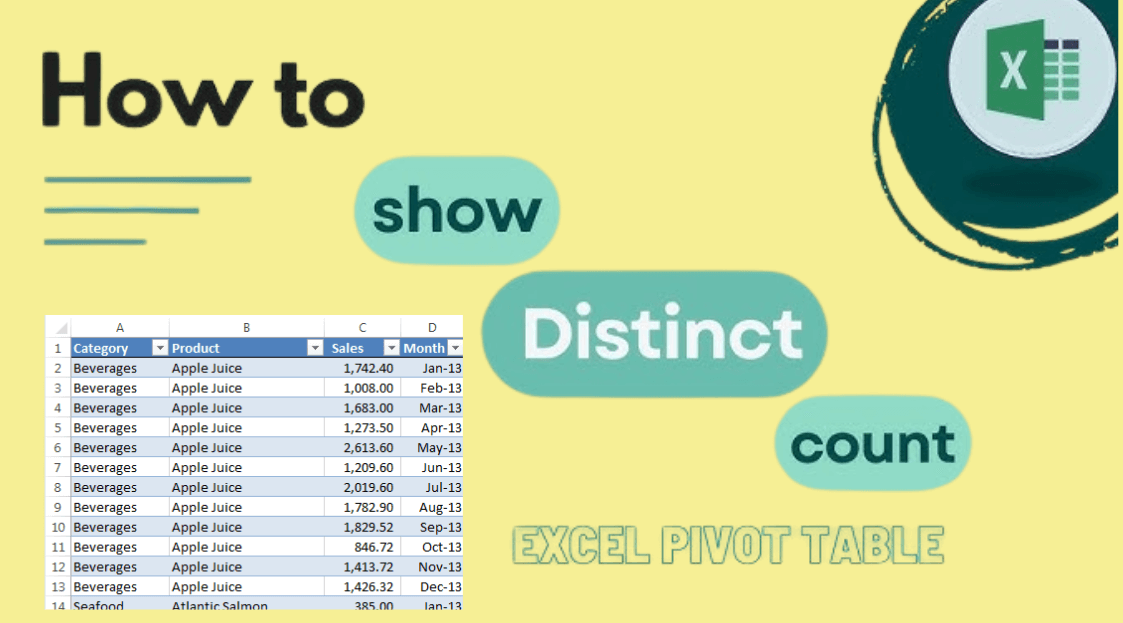
Phương pháp này đơn giản và không cần thêm hàm hay thiết lập phức tạp. Đối với bất kỳ ai cần đếm nhanh giá trị duy nhất trong pivot table, đây là cứu cánh khi có sẵn—không cần công thức, không rắc rối, chỉ cần kết quả.
Hướng dẫn từng bước:
1. Tạo một Pivot Table từ tập dữ liệu của bạn (Chèn > Pivot Table).
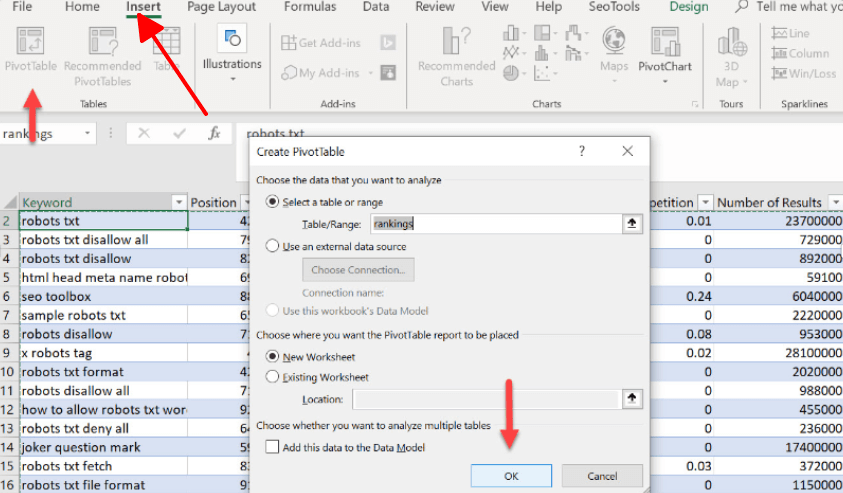
2. Thêm trường bạn muốn đếm (ví dụ: "Mã khách hàng") vào khu vực "Giá trị".
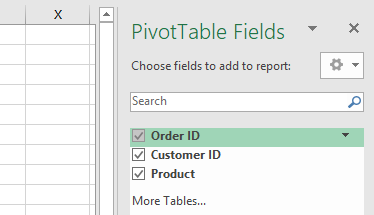
3. Nhấp vào mũi tên thả xuống bên cạnh trường trong khu vực "Giá trị".
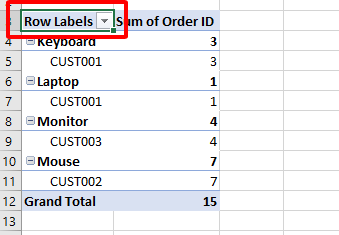
4. Chọn "Cài đặt trường giá trị".
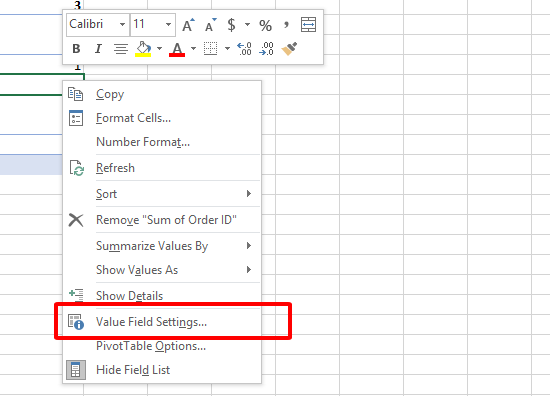
5. Trong hộp thoại, chọn "Đếm giá trị duy nhất" từ danh sách "Tóm tắt trường giá trị theo".
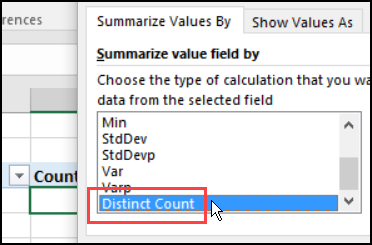
6. Nhấp "OK" để áp dụng thay đổi.
Ưu điểm:
Đơn giản và dễ áp dụng.
Không cần công thức hay nỗ lực thêm.
Nhược điểm:
Chỉ có trong các phiên bản Excel mới.
Không có sẵn trong một số phiên bản Excel.
Tôi đã sử dụng cách này để đếm khách hàng duy nhất trong báo cáo bán hàng—chỉ cần vài cú nhấp chuột là xong. Nhưng khi tính năng này bị mờ đi trong các phiên bản cũ, thật thất vọng. Tuy nhiên, khi nó hoạt động, thật đơn giản.
Phần 2: Sử dụng hàm GETPIVOTDATA
Hàm GETPIVOTDATA cho phép linh hoạt hơn trong việc trích xuất số đếm duy nhất từ Pivot Table. Phương pháp này sử dụng một hàm Excel cụ thể để lấy số đếm duy nhất. Đây không phải là giải pháp đếm giá trị duy nhất trực tiếp trong Pivot Table, nhưng là một cách linh hoạt cho những ai thích sự chính xác hơn là sự đơn giản.
Hướng dẫn từng bước:
1. Tạo một Pivot Table và đảm bảo trường bạn muốn đếm (ví dụ: "Mã đơn hàng") được bao gồm.
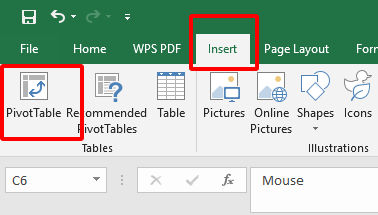
2. Nhấp vào một ô trong Pivot Table.
3. Trong thanh công thức, nhập =GETPIVOTDATA(.
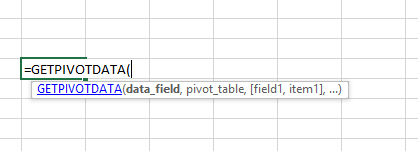
Alt tag: Tạo một Pivot Table
4. Chọn trường bạn muốn đếm và chỉ định tiêu chí cho giá trị duy nhất (ví dụ: "Mã đơn hàng", A3).
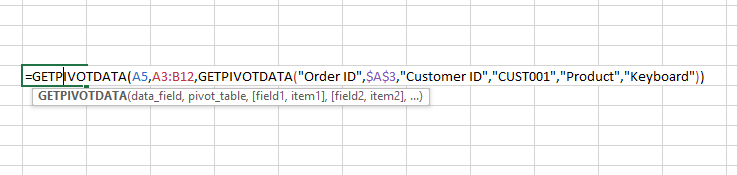
5. Đóng công thức với ) và nhấn Enter.
Ưu điểm:
Cung cấp kiểm soát chính xác đối với việc trích xuất dữ liệu.
Thích ứng với nhu cầu đếm cụ thể.
Nhược điểm:
Yêu cầu quen thuộc với các hàm Excel.
Khó khăn cho những người mới sử dụng công thức.
Tôi đã sử dụng mẹo này để phân tích chi tiết doanh số bán hàng—linh hoạt, nhưng không phải là giải pháp nhanh chóng. Khi tôi nắm được cú pháp, nó giống như một vũ khí bí mật, mặc dù hơi quá mức cho các tác vụ đơn giản.
Phần 3: Tạo trường tính toán
Tạo một trường tính toán trong Pivot Table cung cấp một cách khác để thực hiện đếm giá trị duy nhất. Phương pháp này liên quan đến việc thêm một trường tùy chỉnh vào Pivot Table của bạn để tính toán các giá trị duy nhất. Đây là cách tiếp cận thực hành cho việc đếm giá trị duy nhất trong Pivot Table, cho phép bạn điều chỉnh để phù hợp với nhu cầu chính xác của mình—hoàn hảo cho những ai không ngại thiết lập một chút.
Các bước:
1. Tạo một Pivot Table và thêm các trường cần thiết (ví dụ: "Mã sản phẩm").
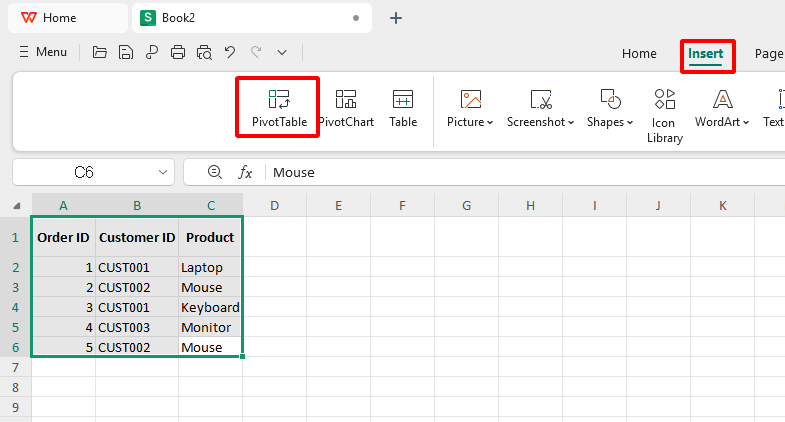
2. Nhấp vào Pivot Table và đi đến tab "Phân tích" trong WPS Excel.
3. Nhấp vào "Trường, Mục & Tập hợp" và chọn "Trường tính toán".
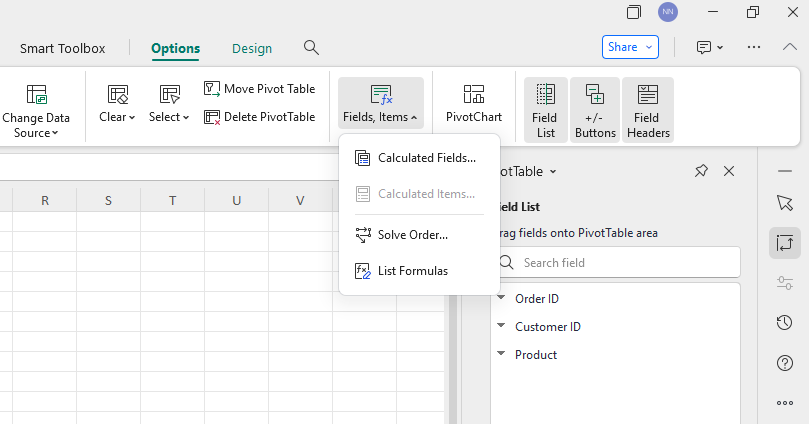
4. Trong hộp thoại, đặt tên cho trường của bạn (ví dụ: "ĐếmDuyNhất") và nhập công thức như =1/COUNTIF(PhạmViDữLiệu, MãSảnPhẩm).
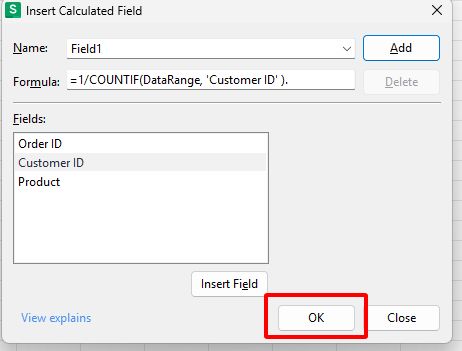
5. Nhấp "OK" để thêm trường tính toán vào Pivot Table của bạn.
Ưu điểm:
Tùy chỉnh cao cho nhu cầu cụ thể.
Cập nhật động với dữ liệu của bạn.
Nhược điểm:
Cần hiểu biết về công thức và công cụ Pivot Table.
Mất thời gian để cấu hình đúng cách.
Tôi đã thiết lập điều này để theo dõi các mặt hàng tồn kho duy nhất—khi công thức hoạt động, nó rất mạnh mẽ. Nhưng cảnh báo: không phải là công việc năm giây, vì vậy kiên nhẫn là chìa khóa.
Phần 4: Sử dụng tính năng "Đếm giá trị duy nhất" trong WPS Office
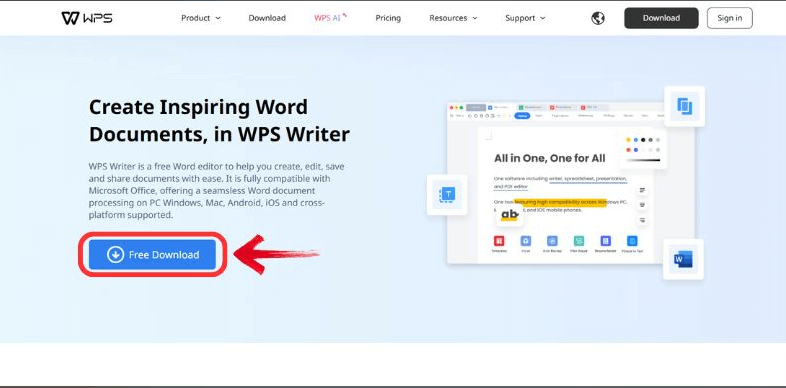
WPS Office cung cấp một cách đơn giản để xử lý việc đếm giá trị duy nhất trong Pivot Table. Nó đơn giản, bỏ qua các hàm bổ sung hoặc thiết lập phức tạp, và tận dụng WPS Office—một lựa chọn thay thế mạnh mẽ cho Excel mà tôi tin tưởng—để đếm giá trị duy nhất hiệu quả. Nếu bạn muốn sạch sẽ và nhanh chóng, đây là lựa chọn.
Hướng dẫn từng bước:
Tạo Pivot Table:
1. Mở tập dữ liệu của bạn trong WPS Spreadsheet.
2. Chọn phạm vi dữ liệu bạn muốn phân tích.
3. Đi đến tab "Chèn" và nhấp vào "Pivot Table".
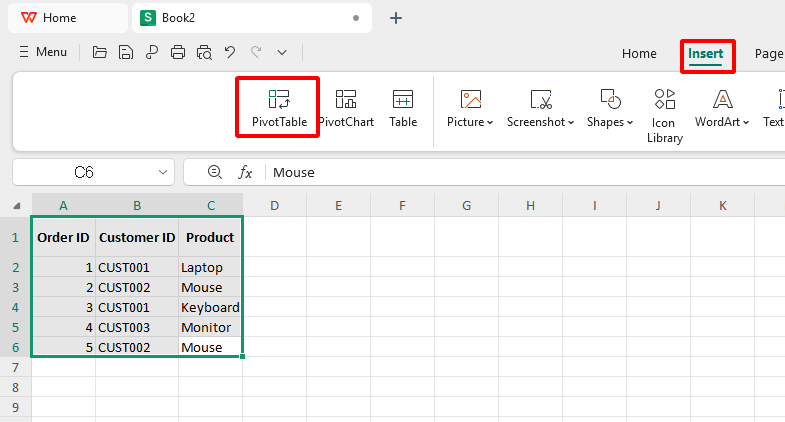
4. Chọn nơi đặt Pivot Table và nhấp "OK".
Thêm trường vào khu vực "Giá trị":
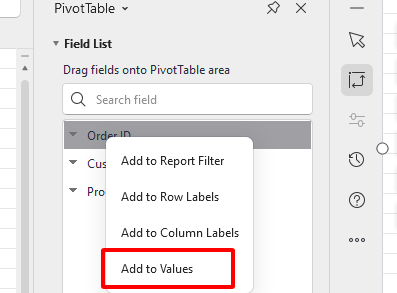
5. Kéo trường bạn muốn đếm (ví dụ: "Mã sản phẩm") vào khu vực "Giá trị".
6. Nhấp vào mũi tên thả xuống bên cạnh trường trong khu vực "Giá trị".
7. Chọn "Cài đặt trường giá trị".
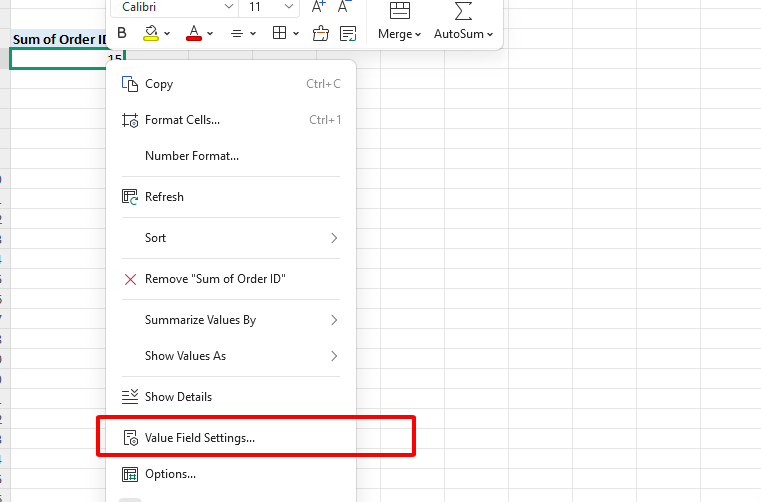
Chọn "Đếm giá trị duy nhất":
8. Trong hộp thoại, chọn "Đếm giá trị duy nhất" từ danh sách "Tóm tắt trường giá trị theo".
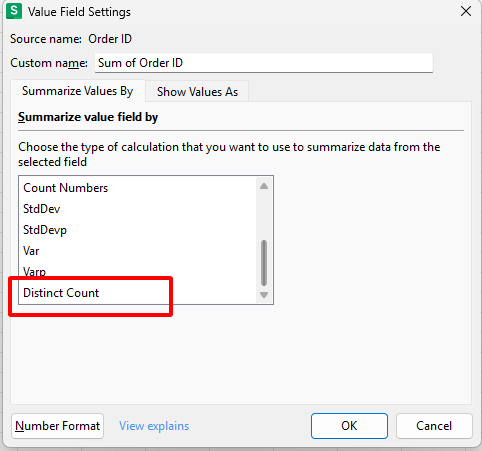
9. Nhấp "OK" để áp dụng thay đổi.
Định dạng và tối ưu hóa:
10. Nhấp chuột phải vào các ô, chọn "Định dạng ô" và điều chỉnh định dạng số hoặc số thập phân nếu cần.
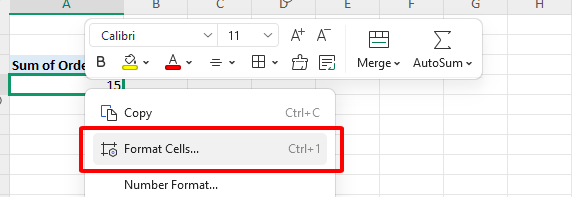
Ưu điểm:
Dễ hiểu và thân thiện với người dùng: Các bước rõ ràng và dễ làm theo.
Tính đơn giản tích hợp sẵn: Không cần công thức phức tạp hay mẹo vòng vo.
Nhược điểm:
Giới hạn riêng của WPS: Tính năng này gắn với bộ WPS Office, có thể không bằng những công cụ nâng cao hơn.
Phụ thuộc vào phiên bản: Bạn cần phiên bản WPS Office phù hợp để sử dụng được.
Đây là cách tôi hay dùng—chính tuần trước tôi đã dùng nó để đếm nhanh số đại diện bán hàng khác nhau. Giao diện gọn gàng của WPS Office khiến mọi thứ nhẹ nhàng như không, gần như là quá dễ. Nhưng tôi khuyên bạn nên kiểm tra phiên bản mình dùng có hỗ trợ không; tôi từng thấy mấy bản cũ không dùng được đâu.
Nội dung mở rộng: Vì sao Đếm Riêng lại quan trọng trong Phân tích Dữ liệu
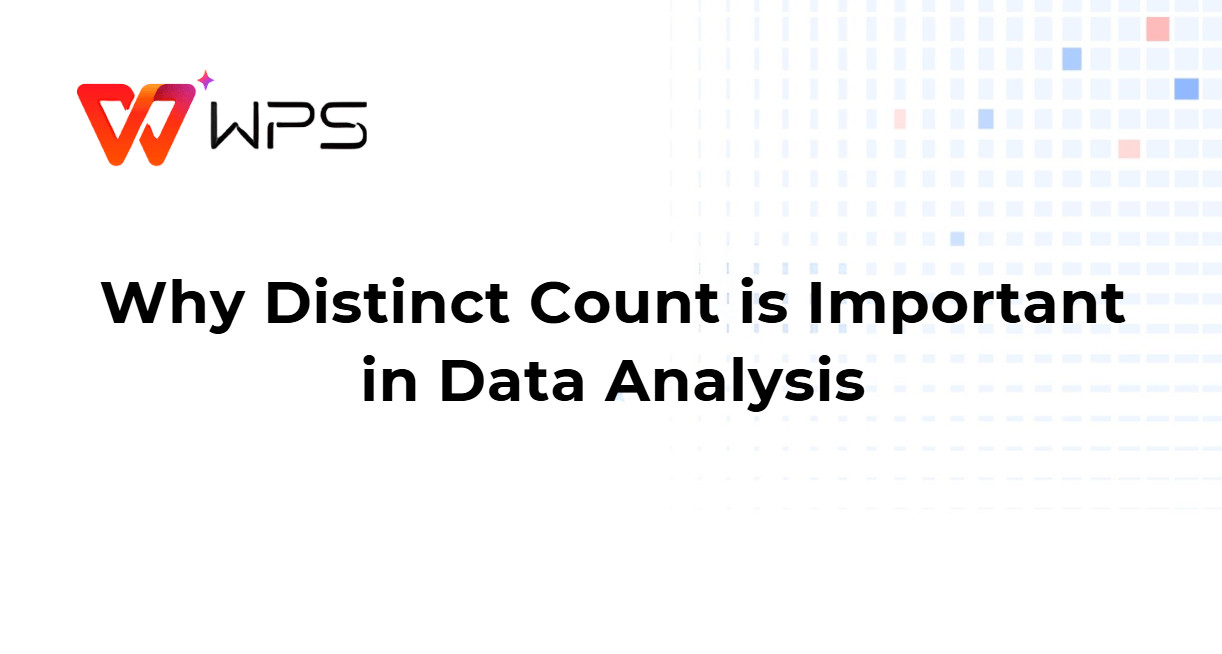
Alt tag: Vì sao Đếm Riêng lại Quan Trọng
Hiểu rõ tầm quan trọng của việc đếm riêng có thể giúp bạn giỏi hơn trong phân tích dữ liệu.
Tại sao điều này quan trọng:
Nghiên cứu thị trường: Tôi đã dùng tính năng đếm giá trị duy nhất trong bảng tổng hợp để theo dõi người tham gia khảo sát riêng biệt—giúp dữ liệu trung thực, không bị lặp lại.
Phân tích khách hàng: Là về khách hàng riêng biệt, không phải tổng số giao dịch—kiểu như tìm ra ai thực sự tạo nên con số.
Quản lý kho: Chỉ đếm mặt hàng riêng biệt, nên bạn sẽ không bị nhầm bởi các mục trùng trong danh sách tồn kho.
Toàn cảnh lớn: Nó biến dữ liệu rối rắm thành những thông tin rõ ràng, có thể hành động ngay.
Ý kiến của tôi: Tôi từng phát hiện danh sách khách hàng bị lặp rất nhiều nhờ cách này—và điều đó đã thay đổi hoàn toàn cách làm việc của tôi. Nó giống như cái kính lọc sự thật giữa mớ hỗn độn.
Câu hỏi thường gặp về Đếm Riêng trong Bảng Tổng Hợp
Câu 1: Tôi có thể dùng tính năng “Đếm Giá Trị Duy Nhất” trong mọi phiên bản Excel không?
Không, tùy chọn “Đếm Riêng” không có trong tất cả các phiên bản Excel. Nó có sẵn từ Excel 2013 trở đi, nhưng chỉ khi bạn thêm dữ liệu vào Mô Hình Dữ Liệu (có ô chọn khi tạo bảng tổng hợp). Các phiên bản cũ hơn như 2007 hay Excel Online thì không hỗ trợ—tôi từng gặp vấn đề này khi làm với tệp cũ. Tuy nhiên, WPS Office có tính năng tương tự trong các phiên bản của nó, và tôi thấy đó là một cách thay thế đáng tin cậy.
Câu 2: Những giới hạn của việc dùng hàm GETPIVOTDATA để đếm riêng là gì?
GETPIVOTDATA không phải công cụ đếm riêng thật sự—nó chỉ lấy dữ liệu dựa theo cấu trúc bảng tổng hợp, chứ không phải theo sự riêng biệt. Bạn sẽ phải chỉnh tay nếu muốn đếm giá trị duy nhất trong bảng tổng hợp, mà tôi thấy điều này khá rắc rối với tập dữ liệu lớn. Nó cũng yêu cầu bạn biết công thức và không giỏi cập nhật khi dữ liệu thay đổi—tôi từng dùng nó cho báo cáo bán hàng thay đổi liên tục, và nó chạy không kịp. Đây là công cụ chính xác chứ không phải giải pháp nhanh gọn.
Tóm tắt:
Việc đếm giá trị duy nhất không cần phải là điều làm khó bạn—dưới đây là tóm tắt để bạn thành thạo cách đếm riêng trong bảng tổng hợp. Hướng dẫn này đã nêu 3 cách hiệu quả: tính năng “Đếm Riêng” của Excel để có kết quả nhanh (khi có sẵn), GETPIVOTDATA để linh hoạt lấy dữ liệu, và trường tính để tùy chỉnh. Nhưng ngôi sao thật sự? Là tùy chọn “Đếm Riêng” tích hợp sẵn trong WPS Office—dễ dùng, hiệu quả và là lựa chọn yêu thích của tôi. Với WPS, tôi đã xử lý việc đếm riêng chỉ trong vài giây, không cần mẹo nào cả. Đây là công cụ mạnh mẽ, miễn phí, giúp bạn làm chủ bảng tổng hợp dễ như chơi—hãy thử và cảm nhận nhé!




